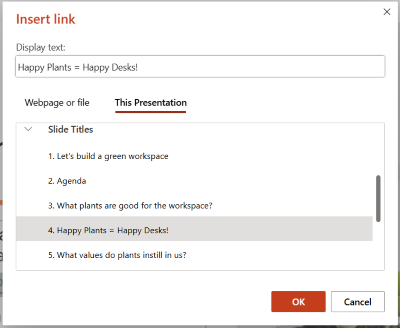PowerPoint automatiškai pažymi kiekvieną pateikties skaidrę.
Tai reiškia, kad galite sukurti hipersaitą į bet kurią skaidrę iš bet kurios kitos skaidrės. Kai pateikiate auditorijai, spustelėję hipersaitą iš karto pereisite į paskirties skaidrę.
Hipersaito į konkrečią skaidrę kūrimas
-
Pasirinkite tekstą, formą ar paveikslėlį, kurį norite naudoti kaip hipersaitą.
-
Juostelėje pasirinkite Įterpti > saitą.
-
Dalyje Saitas su pasirinkite Vieta šiame dokumente.
-
Dalyje Pasirinkti dokumento vietą išplėskiteSkaidrių pavadinimai, jei reikia.
-
Pasirinkite skaidrę, su kurią norite susieti.
-
Redaguokite rodomą tekstą, jei reikia, įtraukite ekrano patarimą , kad jį pridėtumėte prie pritaikymo neįgaliesiems, tada pasirinkite Gerai.
Saito naudojimas pateikiant pateiktį
Skaidrių demonstravimo metu, kai pereisite į skaidrę, kurioje yra hipersaitas, nukreipę žymiklį į saitą pelės žymiklis pasikeis į ranką, kai išplečiamas rodyklės pirštas. Spustelėkite, kad atidarytumėte paskirties skaidrę.
Skaidrės bendrinimas su kitu asmeniu
( tik„Microsoft 365“ prenumeratoriams) Jei norite sukurti skaidrės saitą, kad galėtumėte bendrinti skaidrę su kitais, atlikite veiksmus, nurodytus Saito į konkrečią skaidrę bendrinimas.
Hipersaito į konkrečią skaidrę kūrimas
-
Pasirinkite tekstą, formą ar paveikslėlį, kurį norite naudoti kaip hipersaitą.
-
Juostelėje pasirinkite Įterpti > saitą.
-
Dialogo lange pasirinkite Šis dokumentas.
-
Dalyje Pasirinkti vietą šiame dokumente išplėskiteSkaidrių pavadinimai, jei reikia, spustelėdami šalia jo esantį ševroną.
-
Pasirinkite skaidrę, į kurią norite susieti, tada pasirinkite Gerai.
Saito naudojimas pateikiant pateiktį
Skaidrių demonstravimo metu, kai pereisite į skaidrę, kurioje yra hipersaitas, nukreipę žymiklį į saitą pelės žymiklis pasikeis į ranką, kai išplečiamas rodyklės pirštas. Spustelėkite, kad atidarytumėte paskirties skaidrę.
Skaidrės bendrinimas su kitu asmeniu
( tik„Microsoft 365“ prenumeratoriams) Jei norite sukurti skaidrės saitą, kad galėtumėte jį bendrinti su kitais, atlikite veiksmus, nurodytus Saito į konkrečią skaidrę bendrinimas.
Hipersaito į konkrečią skaidrę kūrimas
-
Pažymėkite tekstą, kuris turėtų būti hipersaitas.
-
Pažymėkite tekstą, kurį norite naudoti kaip hipersaitą.
-
Juostelėje spustelėkite Įterpti > saitą , kad atidarytumėte dialogo langą Hipersaito įterpimas .
-
Dialogo lange Hipersaito įterpimas pasirinkite Ši pateiktis.
-
Pasirinkite skaidrę, su kurią norite susieti.
-
Spustelėkite Įterpti.
Saito naudojimas pateikiant pateiktį
Skaidrių demonstravimo metu, kai pereisite į skaidrę, kurioje yra hipersaitas, nukreipę žymiklį į saitą pelės žymiklis pasikeis į ranką, kai išplečiamas rodyklės pirštas. Spustelėkite, kad atidarytumėte paskirties skaidrę.
Skaidrės bendrinimas su kitu asmeniu
( tik„Microsoft 365“ prenumeratoriams) Jei norite sukurti skaidrės saitą, kad galėtumėte jį bendrinti su kitais, atlikite veiksmus, nurodytus Saito į konkrečią skaidrę bendrinimas.